ونڈوز کے متعدد صارفین ایکس بکس ایپ کے ذریعے مائیکروسافٹ اسٹور کی خریداری (خاص طور پر گیمز) تک رسائی حاصل کرنے سے قاصر رہے ہیں۔ وہ ' ہم ابھی آپ پر دستخط نہیں کرسکتے ہیں۔ بعد میں دوبارہ کوشش کریں ”غلطی کے بعد غلطی کا کوڈ 0x406 جب بھی وہ اپنے صارف اکاؤنٹ سے سائن ان کرنے کی کوشش کرتے ہیں۔ یہ سرور کا مسئلہ نہیں ہے کیونکہ مسئلہ صرف مقامی طور پر ہونے کی تصدیق ہے۔ مسئلہ ونڈوز 10 سے خصوصی ہے۔

ایکس بکس ایپ غلطی 0x406
'ہم ابھی آپ پر دستخط نہیں کرسکتے ہیں۔ بعد میں دوبارہ کوشش کریں۔ '
Xbox ایپ غلطی 0X406 کی وجہ سے کیا ہے؟
ہم نے اس صارف کی مختلف رپورٹوں اور مرمت کی حکمت عملی کو دیکھ کر اس خاص مسئلے کی تفتیش کی ہے جو عام طور پر اس قسم کی پریشانیوں کو حل کرنے کے لئے استعمال ہورہی ہیں۔ جیسا کہ یہ پتہ چلتا ہے ، متعدد ممکنہ مجرم اس غلطی کوڈ میں آسانی پیدا کریں گے۔ یہ کئی منظرنامے ہیں جن میں آپ خود کو تلاش کرسکتے ہیں:
- گلیچڈ ایکس بکس ایپ - اس غلطی کو متحرک کرنے والی ایک عام وجہ یہ ہے کہ مشین کے غیر متوقع طور پر بند ہونے کی وجہ سے ایپ کی خرابی ہے۔ اگر یہ منظر لاگو ہوتا ہے تو ، آپ ایپس اور خصوصیات جی یو آئی کا استعمال کرتے ہوئے ایکس بکس ایپ کو دوبارہ ترتیب دے کر اس مسئلے کو حل کرنے کے قابل ہوجائیں گے۔
- خراب شدہ ونڈوز اسٹور یا ایکس باکس ایپ - جیسا کہ متعدد مختلف صارفین نے اطلاع دی ہے ، یہ مسئلہ کسی تازہ کاری کے دوران یا ان دو ایپس میں سے کسی ایک کی تنصیب کے دوران کچھ تضادات کی وجہ سے بھی پیدا ہوسکتا ہے۔ اس معاملے میں ، آپ دو درخواستوں کو دوبارہ انسٹال کرنے اور دوبارہ رجسٹر کرنے کے لئے پاور شیل کا استعمال کرکے آسانی سے اس مسئلے کو حل کرسکتے ہیں۔
- خراب صارف پروفائل - دوسرا منظر نامہ جس میں یہ مسئلہ پیش آئے گا وہ ایک مثال ہے جہاں ونڈوز پروفائل خراب ہوجاتا ہے ، لہذا Xbox ایپ توثیق کو مکمل نہیں کرسکتی ہے۔ اس معاملے میں ، نیا صارف پروفائل بنانا آپ کے لئے اس مسئلے کا خیال رکھنا چاہئے۔
- ٹوکن بروکر سروس غیر فعال ہے - اگر آپ نے پہلے ٹوکن بروکر سروس کو غیر فعال کردیا تھا یا کسی وسائل کو بہتر بنانے والی ایپلی کیشن آپ کے ل did یہ کام کرتی ہے تو آپ بھی یہ نقص دیکھ سکتے ہیں۔ چونکہ یہ سروس مائیکرو سافٹ سروس کے ذریعہ استعمال ہوتی ہے جس میں لاگ ان کی ضرورت ہوتی ہے۔ اگر یہ منظر لاگو ہوتا ہے تو ، آپ سروسز اسکرین کھول کر اور ٹوکن بروکر سروس کی حیثیت کو خودکار میں تبدیل کرکے اس مسئلے کو حل کرسکتے ہیں۔
- ایکس بکس شناخت فراہم کنندہ کو ان انسٹال کیا گیا تھا اگر آپ کے پاس یہ ایپلی کیشن انسٹال نہیں ہے تو ، آپ کا کمپیوٹر ایکس بکس براہ راست سسٹم سے رابطہ قائم نہیں کرسکے گا۔ ایکس بکس ایپ اور اسی طرح کی دیگر ایپلی کیشنز کے ساتھ سائن ان کرنے کے ل You آپ کو شناختی جز کو انسٹال کرنا ہوگا۔ اگر یہ منظر لاگو ہوتا ہے تو ، آپ مائیکروسافٹ اسٹور سے Xbox شناخت فراہم کنندہ کو انسٹال کرکے اس مسئلے کو حل کرسکتے ہیں۔
- سسٹم فائل کرپشن - زیادہ سنگین معاملات میں ، مسئلہ فائل کی کچھ حد تک بدعنوانی کی وجہ سے بھی پیدا ہوسکتا ہے جو لاگ ان ان طریقہ کار کو متاثر کرتا ہے۔ اس معاملے میں ، تجویز کردہ مرمت کی حکمت عملی یہ ہے کہ آپ اپنے ونڈوز کے سبھی اجزاء کو تازہ کریں (یا تو صاف انسٹال کریں یا مرمت کا انسٹال)۔
اگر آپ فی الحال اس کو حل کرنے کے لئے جدوجہد کر رہے ہیں ایکس باکس ایپ غلطی کا کوڈ 0x406 ، یہ مضمون آپ کو مرمت کی متعدد مختلف حکمت عملی فراہم کرے گا۔ نیچے نیچے ، آپ کو ان طریقوں کا ایک مجموعہ ملے گا جو اسی طرح کی صورتحال میں دوسرے صارفین نے کامیابی کے ساتھ اس مسئلے کو حل کرنے کے لئے متعین کر رکھے ہیں۔
بہترین نتائج کے ل we ، ہم آپ کو مشورہ دیتے ہیں کہ ذیل میں ممکنہ اصلاحات کو اسی ترتیب پر عمل کریں جس میں ہم نے ان کا اہتمام کیا ہے کیونکہ ہم نے انہیں اہلیت اور سختی سے حکم دیا ہے۔ آخر کار ، آپ کو ایک ایسا طریقہ دریافت ہوگا جو اس مسئلے سے قطع نظر ، اس مسئلے کو حل کرے گا ، جو اس مسئلے کا سبب بن رہا ہے۔
چلو شروع کریں!
طریقہ 1: ایکس بکس ایپ کو دوبارہ ترتیب دینا
زیادہ تر معاملات میں ، یہ خاص مسئلہ کافی عام ایکس باکس ایپ بگ کی وجہ سے پیش آئے گا۔ ایپلیکیشن چلتے وقت یہ غیر متوقع مشین شٹ ڈاؤن کے بعد واقع ہونے کی اطلاع ہے۔ خوش قسمتی سے ، اس خرابی کو درست کرنے کا کام انجام دینے میں بہت آسان ہے۔
متعدد متاثرہ صارفین نے بتایا ہے کہ انھوں نے جی یو آئی کا استعمال کرکے ایپ کو دوبارہ ترتیب دیا اور مشین کو دوبارہ اسٹارٹ کرنے کے بعد یہ مسئلہ حل ہوگیا۔ یہ طریقہ کار آپ کو اپنی خریداری یا انسٹال کردہ ایپلیکیشنز سے محروم نہیں کرے گا ، لیکن اگلی شروعات میں آپ کو دوبارہ لاگ ان کرنا ہوگا۔
ونڈوز 10 پر ایکس بکس ایپ کو دوبارہ ترتیب دینے کے بارے میں ایک فوری ہدایت نامہ یہ ہے:
- دبائیں ونڈوز کی + R کھلنا a رن ڈائلاگ باکس. اگلا ، ٹائپ کریں ‘MS-settings: appsfeatures’ ٹیکسٹ باکس کے اندر اور دبائیں داخل کریں کھولنے کے لئے ایپ اور خصوصیات مینو.
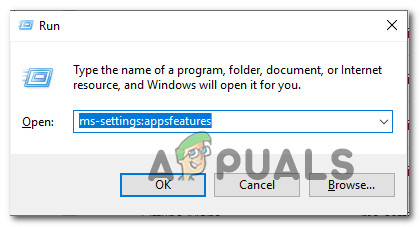
ایپس اور خصوصیات کے مینو تک رسائی حاصل کرنا
- کے اندر اطلاقات اور خصوصیات مینو ، دائیں پین میں منتقل کریں اور ایپلیکیشنز کی فہرست میں نیچے اسکرول کریں جب تک کہ آپ ایکس بکس ایپ کو تلاش نہ کریں۔ ایک بار جب آپ اسے دیکھ لیں ، ایک بار اس پر کلک کریں ، پھر کلک کریں اعلی درجے کے اختیارات .
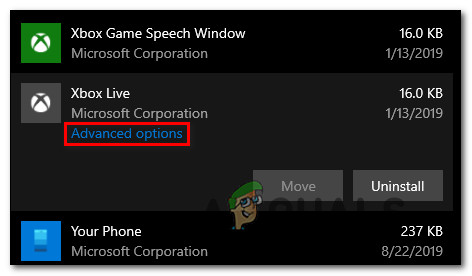
ایکس بکس ایپ کے جدید اختیارات کے مینو تک رسائی حاصل کرنا
- کے اندر اعلی درجے کے اختیارات ایکس باکس ایپلی کیشن کا مینو ، نیچے سکرول کریں آرام کرو ٹیب اور پر کلک کریں ری سیٹ کریں عمل شروع کرنے کے لئے.
- ایک بار جب آپ سے تصدیق کرنے کو کہا گیا تو ، پر کلک کریں ری سیٹ کریں ایک بار پھر ایپ کو دوبارہ ترتیب دینے کیلئے۔
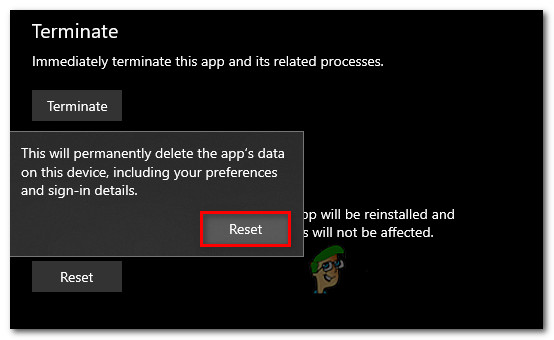
ایکس بکس ایپ کو دوبارہ ترتیب دینا
- آپریشن مکمل ہونے کے بعد ، اپنے کمپیوٹر کو دوبارہ اسٹارٹ کریں اور دیکھیں کہ اگلے آغاز پر مسئلہ حل ہوجاتا ہے۔
اگر آپ ابھی بھی اس کا سامنا کر رہے ہیں ایکس باکس ایپ غلطی کا کوڈ 0x406 ، نیچے اگلے طریقہ پر جائیں۔
طریقہ 2: ونڈوز اسٹور اور ایکس بکس ایپ کو دوبارہ انسٹال کرنا
چونکہ مسئلہ زیادہ تر دو کی وجہ سے ہے UWP (یونیورسل ونڈوز پلیٹ فارم) ایپلیکیشنز ، آپ کو دو پیکجوں کو دوبارہ انسٹال کرکے مسئلے کا فوری طور پر خیال رکھنا چاہئے۔ متعدد صارفین جو اس مسئلے کا سامنا بھی کر رہے تھے ، ایک اعلی درجے کی پاور شیل ونڈو میں حکم جاری کرنے کے ذریعہ دو ایپلی کیشنز کو دوبارہ ترتیب دینے کے قابل اس کو ٹھیک کرنے میں کامیاب ہوگئے ہیں۔
ایسا کرنے اور اپنے سسٹم کو دوبارہ شروع کرنے کے بعد ، زیادہ تر متاثرہ صارفین نے اطلاع دی ہے کہ یہ مسئلہ طے پا گیا تھا اور وہ بغیر کسی رکاوٹ کے اپنی ایکس بکس خریداریوں تک رسائی حاصل کرنے میں کامیاب ہوگئے تھے۔ ایکس باکس ایپ غلطی کا کوڈ 0x406۔
یہاں ایک اعلی درجے کی پاور شیل پرامپٹ کو کھولنے اور کئی کمانڈز چلانے کے بارے میں ایک فوری ہدایت نامہ ہے جو ایکس بکس ایپ اور ونڈوز اسٹور کو انسٹال اور دوبارہ رجسٹر کرے گا۔
- دبائیں ونڈوز کی + R کھلنا a رن ڈائلاگ باکس. اگلا ، ٹائپ کریں ‘پاور شیل’ نئے شائع شدہ ٹیکسٹ باکس کے اندر اور دبائیں Ctrl + شفٹ + درج کریں ایک بلند پاورشیل ونڈو کھولنے کے ل. جب آپ کو اشارہ کیا جائے گا UAC (صارف اکاؤنٹ کنٹرول) ، کلک کریں جی ہاں منتظم کو ٹرمینل تک رسائی فراہم کرنے کیلئے۔
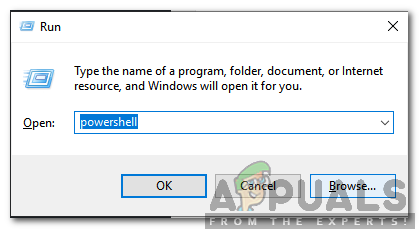
'پاورشیل' میں ٹائپ کریں اور 'Ctrl' + 'شفٹ' + 'داخل کریں' دبائیں۔
- ایک بار جب آپ بلند مقام پر ہوں گے پاورشیل ونڈو ، درج ذیل کمانڈ کو ٹائپ کریں اور دبائیں داخل کریں ونڈوز اسٹور اور ایکس باکس ایپ سے وابستہ انسٹالیشن پیکجوں کو ہٹانے کے بعد ہر ایک:
گیٹ- AppxPackage * ونڈوز اسٹور * | - AppxPackage get-AppxPackage * xboxapp * کو ہٹائیں AppxPackage کو ہٹائیں
- دونوں کمانڈوں پر کامیابی کے ساتھ عملدرآمد ہونے کے بعد ، اپنے کمپیوٹر کو دوبارہ اسٹارٹ کریں اور اگلی اسٹارٹپ مکمل ہونے کا انتظار کریں۔
- دوسرا ایلیویٹڈ پاورشیل ونڈو کھولنے کے ل step ایک بار پھر عمل کریں ، پھر درج ذیل کمانڈ کو ٹائپ کریں یا پیسٹ کریں داخل کریں UWP کی تمام درخواستوں کو دوبارہ رجسٹر کرنے کیلئے:
گیٹ-ایپیکس پیکج -تمام صارف | پیش گوئی {شامل کریں - AppxPackage -DisableDevelopmentMode- رجسٹر '$ ($ _. انسٹال مقام) AppXManLive.xML'} - اپنے کمپیوٹر کو ایک بار پھر اسٹارٹ کریں اور دیکھیں کہ اگلے سسٹم کے آغاز پر مسئلہ حل ہوجاتا ہے۔
اگر آپ ابھی بھی اس کا سامنا کر رہے ہیں ایکس باکس ایپ غلطی کا کوڈ 0x406 مذکورہ بالا مراحل پر عمل کرنے کے بعد بھی غلطی ، نیچے اگلے طریقہ پر جائیں۔
طریقہ 3: نیا صارف پروفائل بنانا
جیسا کہ یہ پتہ چلتا ہے ، آپ ایک نیا ونڈوز پروفائل بنا کر بھی اس مسئلے کو حل کرنے کے قابل ہوسکتے ہیں اور ایک بار جب آپ نئے پروفائل کے ساتھ لاگ ان ہوجاتے ہیں تو آپ اپنے ایکس بکس لائیو اسناد کے ساتھ سائن ان کرسکتے ہیں۔ اس مسئلے کو ان مثالوں میں بھر دے گا جہاں ونڈوز پروفائل میں بدعنوانی کی وجہ سے مسئلہ پیدا ہو رہا ہے۔
لیکن یاد رکھیں کہ اس راستے پر جانے سے کچھ صارف کی ترجیحات کو کالعدم کیا جاسکتا ہے جو آپ نے پہلے قائم کیا تھا۔ اگر آپ مرمت کی اس حکمت عملی کو آزمانے کا فیصلہ کرتے ہیں تو ، نیا صارف پروفائل بنانے کے لئے ذیل طریقوں پر عمل کریں:
- ایک نیا کھولیں رن دبانے سے ڈائیلاگ باکس ونڈوز کی + R . نئی نمودار ہونے والی ونڈو کے اندر ، ٹائپ کریں ‘ MS کی ترتیبات: دوسرے استعمال کنندہ ' ٹیکسٹ باکس کے اندر اور دبائیں داخل کریں کھولنے کے لئے کنبہ اور دوسرے لوگ کے ٹیب ترتیبات ایپ
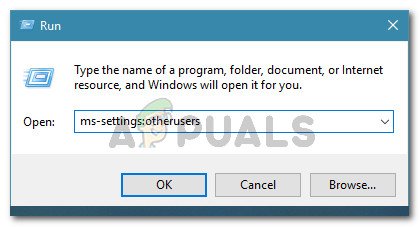
چل رہا مکالمہ: ایم ایس کی ترتیبات: دوسرے استعمال کنندہ
- ایک بار جب آپ اندر داخل ہوجائیں کنبہ اور دیگر صارفین کے ٹیب ، دائیں ہاتھ پین پر منتقل کریں اور دوسرے صارفین کے ٹیب پر سکرول کریں۔ جب آپ وہاں پہنچیں تو ، پر کلک کریں کسی اور کو شامل کریں اس پی سی کو
- اگلا ، اپنے ای میل اور فون کو شامل کرکے جاری رکھیں جو آپ کے مائیکروسافٹ اکاؤنٹ سے وابستہ ہے۔ اگر آپ اس کے بجائے لوکل اکاؤنٹ بنانا چاہتے ہیں تو ، پر کلک کریں 'میرے پاس اس شخص کے سائن ان معلومات نہیں ہیں'۔
- اگلی سکرین پر ، اپنے اسناد لکھ کر شروع کریں یا پر کلک کریں مائیکرو سافٹ اکاؤنٹ کے بغیر صارف شامل کریں (اگر آپ مقامی اکاؤنٹ بنانا چاہتے ہیں)۔ لیکن یاد رکھیں کہ اگر آپ مقامی اکاؤنٹ بنانے کا فیصلہ کرتے ہیں تو ، کچھ آن لائن خصوصیات اب کام نہیں کرے گی۔
- نئے اکاؤنٹ کیلئے صارف نام اور پاس ورڈ مرتب کریں۔ اس کے بعد آپ کو سیکیورٹی سوال تفویض کرنے کا اشارہ کیا جائے گا۔ آپ کو اپنے اکاؤنٹ کو محفوظ بنانے اور پاس ورڈ کی بازیابی کا طریقہ ترتیب دینے کے ل do یہ کام کرنا چاہئے۔
- نیا اکاؤنٹ بننے کے بعد ، اپنے کمپیوٹر کو دوبارہ اسٹارٹ کریں اور جب آپ کو اگلے آغاز میں اشارہ کیا جائے تو نئے بنائے گئے اکاؤنٹ سے لاگ ان کریں۔
- اب جب آپ اپنے نئے صارف پروفائل کے ساتھ لاگ ان ہوں گے تو ، ایکس بکس ایپ کھولیں اور اپنے اکاؤنٹ سے سائن ان کرنے کی کوشش کریں۔

سسٹم فائل کرپشن کو نظرانداز کرنے کے لئے نیا ونڈوز اکاؤنٹ بنانا
اگر آپ ابھی بھی اس کا سامنا کر رہے ہیں ایکس باکس ایپ غلطی کا کوڈ 0x406 غلطی ، نیچے اگلے طریقہ پر منتقل کریں.
طریقہ 4: ٹوکن بروکر سروس کو فعال کرنا (اگر قابل اطلاق ہو)
جیسا کہ یہ نکلا ہے ، یہ مسئلہ ان حالات میں بھی پیش آسکتا ہے جہاں دستی صارف کی مداخلت یا بحالی کی ایپ نے ٹوکن بروکر سروس کے پہلے سے طے شدہ رویے میں تبدیلی کی ہے۔ یہ بات ذہن میں رکھیں کہ ٹوکن بروکن سروس ونڈوز 10 پر موجود تمام لاگ ان مائیکرو سافٹ سروسز کا لازمی جزو ہے۔ اس میں اسٹور ، میل ایپ ، اور ایکس بکس ایپ شامل ہے۔
اس خدمت کو بطور ڈیفالٹ غیر فعال ہوجانا کسی بھی عمل میں بلایا جانے کے امکان کے بہت زیادہ ضمانت دیتا ہے کہ آپ دیکھیں گے ایکس باکس ایپ غلطی کا کوڈ 0x406 غلطی جب آپ اپنے اکاؤنٹ کے ساتھ سائن ان کرنے کی کوشش کرتے ہیں۔
اگر یہ منظر نامہ قابل اطلاق ہے یا آپ کو شبہ ہے کہ ٹوکن بروکر آپ کے اکاؤنٹ پر غیر فعال ہوسکتا ہے تو ، اس کی شروعات کی نوعیت کو ترتیب دے کر اسے پہلے سے طے شدہ رویے میں واپس لانے کے لئے نیچے دیئے گئے اقدامات پر عمل کریں۔ خودکار:
- دبائیں ونڈوز کی + R کھلنا a رن ڈائلاگ باکس. پھر ، ٹائپ کریں ‘Services.msc’ ٹیکسٹ باکس کے اندر اور دبائیں داخل کریں کھولنے کے لئے خدمات اسکرین
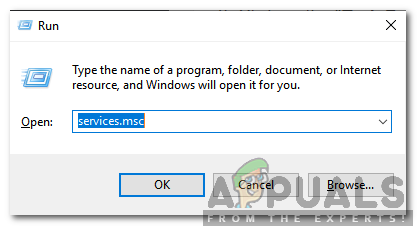
'Services.msc' میں ٹائپنگ اور 'انٹر' دبائیں
- ایک بار جب آپ اندر داخل ہوجائیں خدمات اسکرین ، انسٹال ایپلی کیشنز کی فہرست کے ذریعے نیچے سکرول اور تلاش کریں ٹائم بروکر خدمت ایک بار جب آپ اسے دیکھ لیں ، تو اس پر دائیں کلک کریں اور منتخب کریں پراپرٹیز نئے شائع شدہ سیاق و سباق کے مینو سے۔
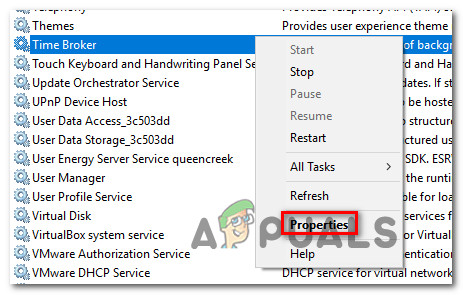
ٹائم بروکر کی پراپرٹیز اسکرین تک رسائی
- ایک بار جب آپ اندر داخل ہوجائیں پراپرٹیز کی سکرین ٹائم بروکر ، جنرل ٹیب کو منتخب کریں اور اسٹارٹ اپ کی قسم کو تبدیل کریں خودکار ، پھر پر کلک کریں درخواست دیں تبدیلیوں کو بچانے کے لئے.
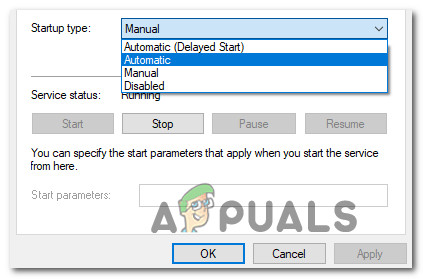
ٹائم بروکر کی شروعات کے وقت کو تبدیل کرنا
- اپنے کمپیوٹر کو دوبارہ شروع کریں اور دیکھیں کہ اگلے سسٹم کے آغاز پر مسئلہ حل ہوجاتا ہے۔
اگر وہی ہے ایکس باکس ایپ غلطی کا کوڈ 0x406 اب بھی رونما ہورہا ہے ، نیچے اگلے طریقہ پر جائیں۔
طریقہ 5: ایکس بکس شناخت فراہم کرنے والا انسٹال کرنا
ایک اور ممکنہ منظر نامہ جس میں یہ مسئلہ پیش آئے گا وہ ہے اگر آپ نے ایکس بکس کا کلیدی شناختی جزو کھو دیا ہو۔ اس کے بغیر ، آپ اپنے پی سی گیمز کو ایکس بکس براہ راست نظام سے مربوط نہیں کرسکیں گے۔ مزید برآں ، آپ Xbox ایپ پر سائن ان اسکرین کو حاصل نہیں کرسکیں گے کیوں کہ کنکشن کی اجازت نہیں ہوگی۔
متعدد صارفین جو خود کو اسی منظر نامے میں ڈھونڈ رہے ہیں نے بتایا ہے کہ وہ ایکس بیس شناختی پروڈائڈ - ایک سرکاری سسٹم ایپ انسٹال کرکے اس مسئلے کو حل کرنے میں کامیاب ہوگئے ہیں جو پی سی پلیئرز کو ایکس بکس لائیو سے رابطہ قائم کرنے دیتا ہے۔
اگر آپ کو لگتا ہے کہ یہ منظر آپ پر لاگو ہوسکتا ہے تو ، Xbox شناخت شناخت فراہم کنندہ کو انسٹال کرنے اور استعمال کرنے کے لئے نیچے دی گئی ہدایات پر عمل کریں:
- اس لنک پر جائیں ( یہاں ) اور کا تازہ ترین ورژن ڈاؤن لوڈ کریں ایکس بکس شناخت فراہم کنندہ۔ پر کلک کریں حاصل کریں UWP درخواست ڈاؤن لوڈ کرنے کے لئے۔
- پروڈکٹ انسٹال ہونے کا انتظار کریں ، پھر اپنے کمپیوٹر کو دوبارہ اسٹارٹ کریں۔
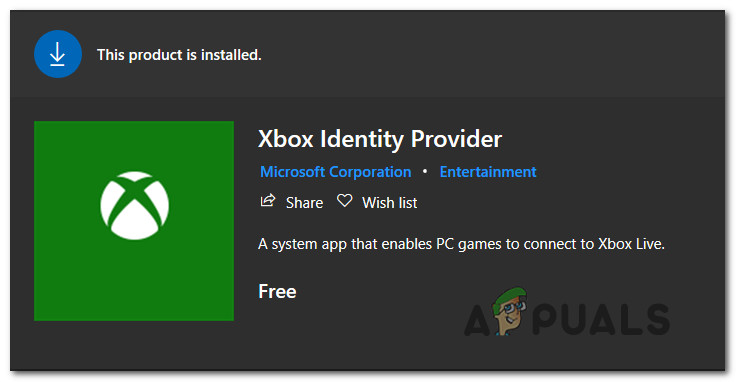
Xbox شناخت فراہم کنندہ انسٹال کرنا
- اگلے سسٹم کے آغاز پر ، ایکس بکس ایپ کھولیں اور ایک بار پھر رابطہ کرنے کی کوشش کریں تاکہ یہ دیکھیں کہ اب یہ مسئلہ حل ہوگیا ہے۔
اگر اب بھی یہی مسئلہ چل رہا ہے تو نیچے دیئے گئے اگلے طریقہ پر جائیں۔
طریقہ 6: ایک مرمت انسٹال انجام دیں
اگر آپ نے مذکورہ بالا سارے اقدامات کو انجام تک نہیں پہنچایا تو ، امکانات موجود ہیں کہ آپ کا نظام بنیادی بدعنوانی کے مسئلے سے دوچار ہے جو ایکس بکس ایپ کو سرورز کے ساتھ مواصلات قائم کرنے سے روک رہا ہے۔ اس معاملے میں ، دوسرے ایپس کو بھی متاثر کیا جاسکتا ہے۔
اگر آپ اس طرح کے منظر نامے میں ہیں تو ، مسئلے سے نمٹنے کا سب سے مؤثر طریقہ یہ ہے کہ ونڈوز کے تمام اجزاء کو دوبارہ ترتیب دیا جائے۔ ایسا کرنے کا تیز ترین طریقہ یہ ہے کہ صاف ستھرا انسٹال کریں۔ لیکن یہ بات ذہن میں رکھیں کہ یہ طریقہ کار آپ کو کسی بھی ذاتی ڈیٹا سے محروم ہوجائے گا جس میں ایپلی کیشنز ، صارف کی ترجیحات ، اور میڈیا شامل ہیں۔
ایک اعلی طریقہ کار مرمت کی جگہ (جگہ جگہ کی مرمت) ہوگی۔ یہ آپریشن ونڈوز کے تمام اجزاء (جیسے صاف انسٹال) کو بھی دوبارہ ترتیب دے گا لیکن فرق یہ ہے کہ آپ کو اپنا کوئی بھی ڈیٹا (ایپلی کیشنز ، گیمز ، تصاویر ، ویڈیوز ، دستاویزات اور کسی بھی قسم کی ذاتی میڈیا رکھنے کی اجازت ہوگی۔
اگر آپ مرمت کی تنصیب کے لئے جانے کا فیصلہ کرتے ہیں تو ، اس مرحلہ وار مضمون کی پیروی کریں ( یہاں ) آپ کے ونڈوز 10 ورژن اور لائسنس سے قطع نظر اس کو کرنے سے متعلق ہدایات کیلئے۔
7 منٹ پڑھا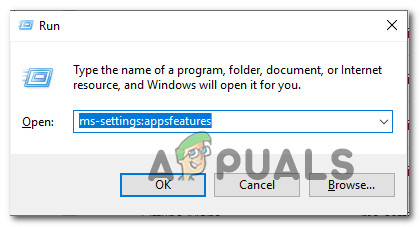
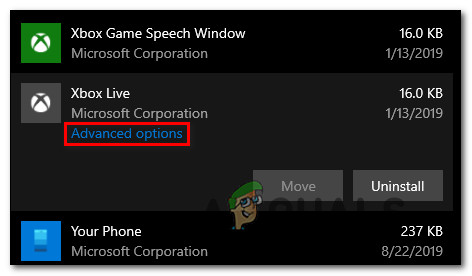
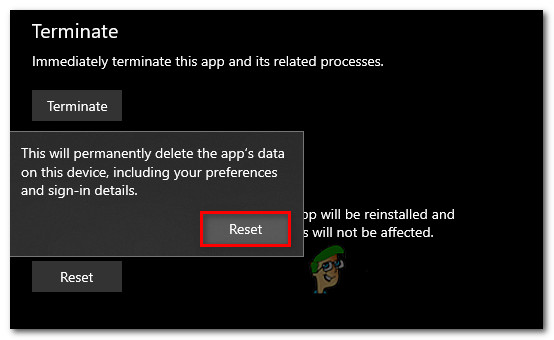
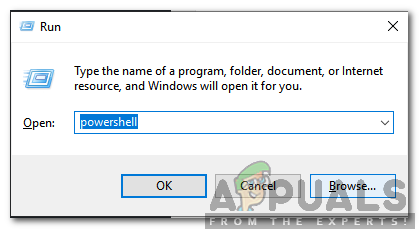
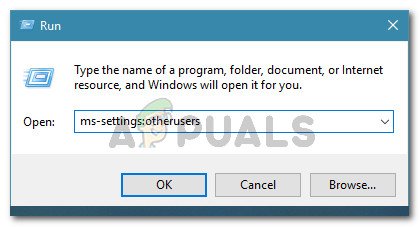
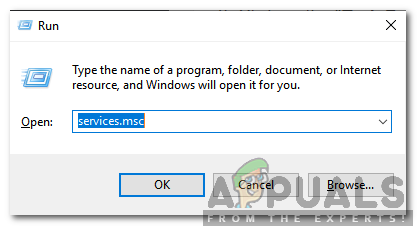
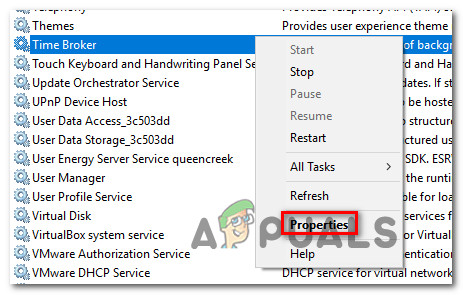
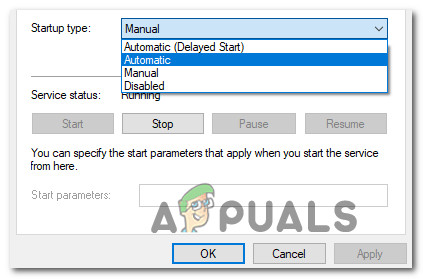
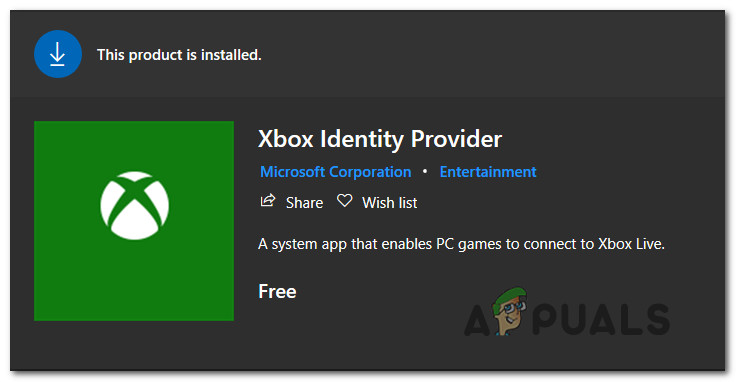

![[درست کریں] روزٹٹا اسٹون ‘مہلک درخواست غلطی 1141’](https://jf-balio.pt/img/how-tos/51/rosetta-stone-fatal-application-error-1141.jpg)





















